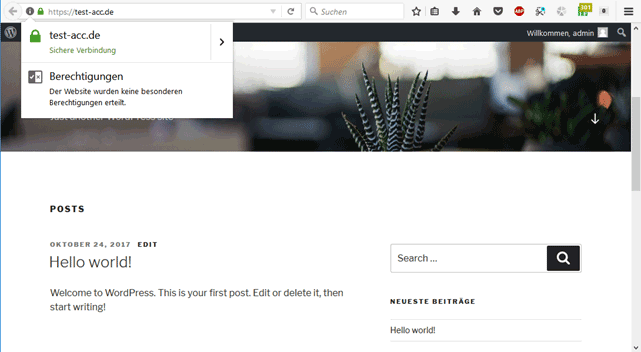Hilfe :: Web-Anwendungen :: WordPress
Läuft Ihre WordPress Website noch unter unverschlüsseltem HTTP? Damit Ihre WordPress Website die aktuellen Sicherheitsanforderungen erfüllt und Ihre Kundendaten bei Ihnen sicher sind, ist es notwendig HTTPs einzurichten. Dieser Artikel zeigt Ihnen die notwendigen Schritte, um Ihr WordPress in unserem Cloud Hosting auf HTTPs Verschlüsselung umzustellen.
Durch die HTTPs Verschlüsselung können Dritte die Daten, die Ihre Kunden abrufen und eingeben nicht mitlesen und stehlen. Dies ist besonders wichtig bei sensiblen Daten wie Passwörtern, Bankverbindungen, Kreditkarten sowie Kontaktformularen. Die Verschlüsselung ist also immer erforderlich, wenn Kunden sich einloggen und persönliche Daten eingeben können. Kaufabwicklungen wie z.B. bei Online-Shops dürfen aus datenschutzrechtlichen Gründen niemals ohne Verschlüsselung betrieben werden.
Google belohnt Domains, die verschlüsselte URLs benutzen durch ein besseres Ranking. Unverschlüsselte Seiten führen also zu Nachteilen bei der Suchmaschinenoptimierung und Ihre Website wird schlechter gefunden. Insbesondere wenn durch die Website Einkünfte generiert werden ist ein gutes Google Ranking zwingend notwendig.
Bei Eingaben auf der unverschlüsselten Website können die Daten wie z.B Zugangsdaten von Außenstehenden mitgelesen werden. Dies wird mit HTTPs Verschlüsselung verhindert. Für Dritte wird es somit viel schwieriger Daten zu stehlen oder zu manipulieren.
Bei HTTP Verbindungen könnten durch vorgeschaltete Proxys bei Internetprovidern oder WIFI / WLAN-Zugangsbetreibern (z.B. Hotels) die http-Seiteninhalte verändert werden. Auch dies wird durch eine Verschlüsselung verhindert.
Inzwischen kennzeichnen alle Browser unverschlüsselte Seiten gut erkennbar für den Besucher der Website als unsicher. Diese Warnung ist unabhängig davon, ob Malware auf der Website ist oder der Besucher persönliche Daten eingeben kann. Die Folge beim Besucher ist ein Vertrauensverlust und eine sinkende Conversion Rate. Damit die Besucher Ihren Internerauftritt als sicher angezeigt bekommen und den Besuch nicht abbrechen ist es daher sinnvoll grundsätzlich alle Webinhalte auf HTTPs umzustellen.
Um die Umstellung durchführen zu können muss zuerst in Ihrem Cloud Webhosting ein SSL Zertifikat eingerichtet sein. Beim PixelX Cloud Hosting ist im Plesk Onyx Let’s Encrypt Extension eingerichtet, so dass Sie darüber einfach ein Let’s Encrypt Zertifikat ausstellen lassen können.
Weitere Informationen dazu finden Sie unter: Plesk Onyx Let's Encrypt Extension.
Bevor Sie mit der Umstellung beginngen erstellen Sie ein Vollbackup Ihrer WordPress-Websiteüber Plesk Onyx. Falls etwas schief gehen sollte, können Sie so den vorherigen Stand wieder einspielen.
Neben der Umstellung auf HTTPs ist die Überlegung, ob die Hauptdomain für Ihre Besucher www.meinedomain.tld oder meinedomain.tld ohne www sein soll. Aus Benutzersicht ist meistens www.meinedomain.tld sinnvoller.
Bevor die Hauptdomain geändert wird, sollte im Google Index geprüft werden ob die Seite bereits indexiert ist, da wir durch eine Änderung unser Suchranking nicht verschlechtern möchten.
Hierzu können Sie bei Google in der Suchmaske site:meinedomain.tld bzw. site:www.meinedomain.tld eingeben. Nun bekommen Sie die Anzahl der Seiten angezeigt, die Google bereits im Index hat.
Für unsere Beispiel-Domain liegt noch kein Google Ranking vor, deswegen können wir frei entscheiden, welche URL wir nehmen möchten. Im weiteren Verlauf haben wir in den Screenshots die Variante ohne www gewählt. Wenn Sie sich für die Variante www entschieden haben, ergänzen Sie bitte im weiteren Verlauf www. vor den jeweiligen URLs.
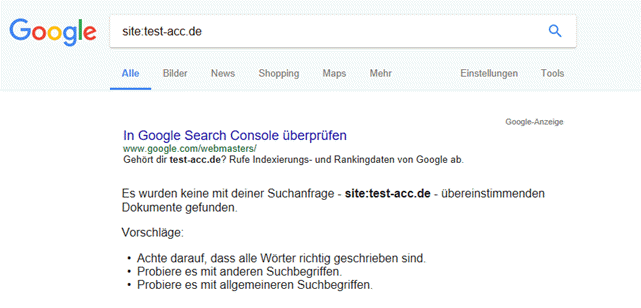
Gehen Sie nun im Plesk Onyx auf Ihre Domain und melden sich dort im WordPress Administrationsbereich an.
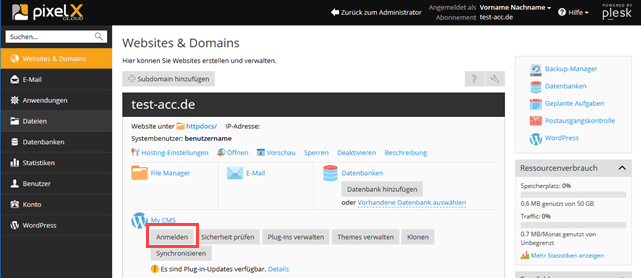
Gehen Sie nun in das WordPress Menü Einstellungen.
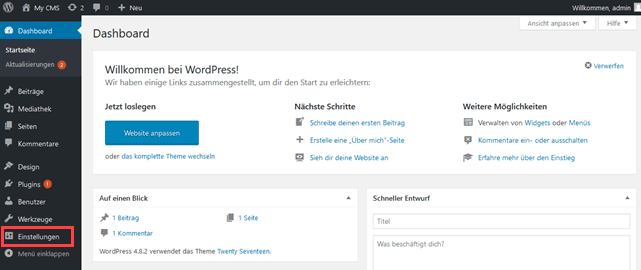
Ändern Sie als nächstes die URLs unter WordPress-Adresse und Website-Adresse von http://meinedomain.tld zu https://meinedomain.tld
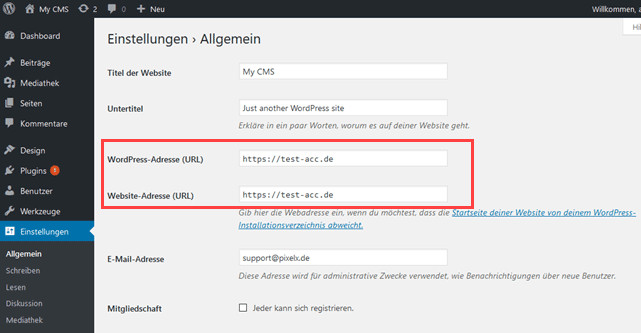
Damit auch weiterhin alle Links Ihrer Website funktionieren und per HTTPs aufgerufen werden, müssen alle bestehenden URLS der WordPress-Seite angepasst werden.
Dies kann automatisiert mit einem Suchen und Ersetzen Plugin, zum Beispiel Better Search Replace oder Search & Replace erfolgen. Nach der Installation können Sie bei beiden Plugins nach alten URLs suchen und diese durch die https-URL ersetzen.
Suchen Sie nach: http://meinedomain.tld
und ersetzen Sie alle mit: https://meinedomain.tld
Damit kein Benutzer mehr über die unsichere http Verbindung auf die WordPress-Instanz zugreifen kann, muss nun noch im Plesk Onyx eine automatische Weiterleitung eingerichtet werden. Dieser Schritt ist als letztes durchzuführen, da bei zu früher Umstellung die WordPress Administration nicht mehr erreichbar ist.
Gehen Sie dazu im Plesk auf Hosting-Einstellungen.
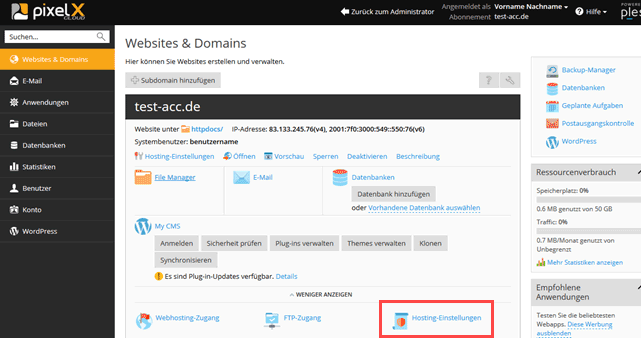
Aktivieren Sie nun die Checkbox Dauerhafte, für SEO geeignete 301-Weiterleitung von http zu https aktivieren.
Prüfen Sie außerdem, ob als bevorzugte Domain die vorher gewählte und im WordPress eingetragene Variante mit / ohne www oder keine ausgewählt ist.
Sollte mit / ohne www aktiviert sein, so muss dies im WordPress identisch konfiguriert werden.
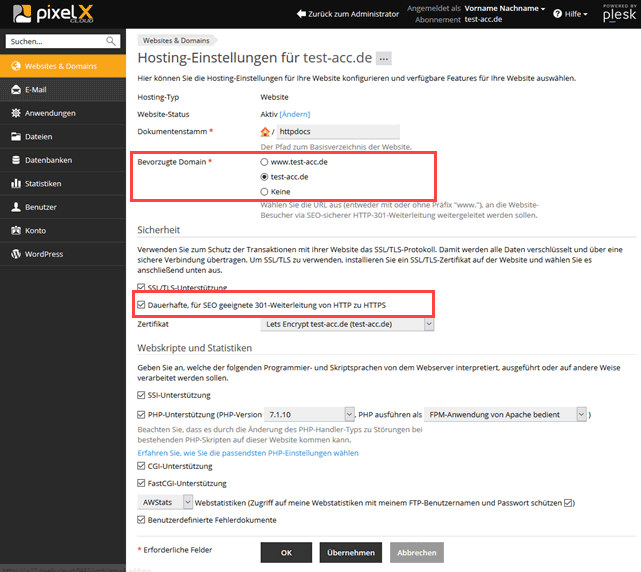
Klicken Sie auf Übernehmen um die Einstellung zu speichern.
Damit die Plesk WordPress Integration auch nach der Umstellung funktioniert, muss die URL für WordPress im Plesk Onyx aktualisiert werden.
Klicken Sie hierzu im linken Bereich im Plesk auf WordPress.
Sie sehen nun Ihre WordPress Instanzen. Klicken Sie nun auf den Namen der Instanz, im Beispiel "My CMS".
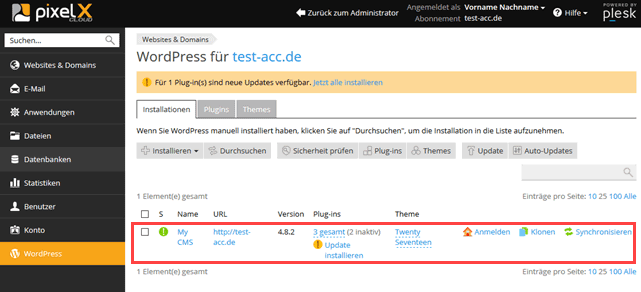
Im nächsten Fenster klicken Sie auf den Button Aktualisieren. Nun wird der Link hinter Website öffnen aktualisiert. Dort muss dann die WordPress-Adress-URL stehen, also z.B. https://meinedomain.tld.
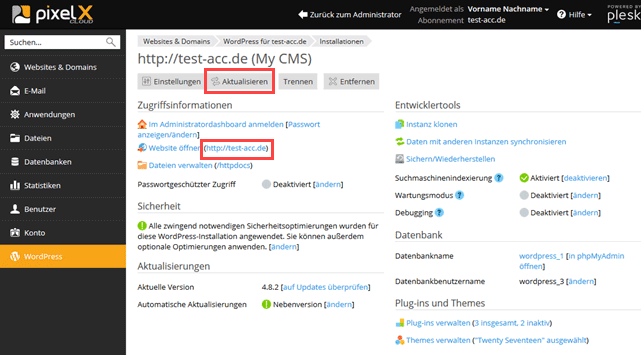
Zum Abschluss der Umstellung testen Sie den Aufruf Ihrer Seite mit der WordPress Website-URL, also z.B. https://meinedomain.tld bzw. https://www.meinedomain.tld. Sie sehen nun das Icon für eine sichere Verbindung in Ihrem Browser.